1.3 El entorno de desarrollo RStudio Desktop
Al ejecutar RStudio se muestra la ventana principal:
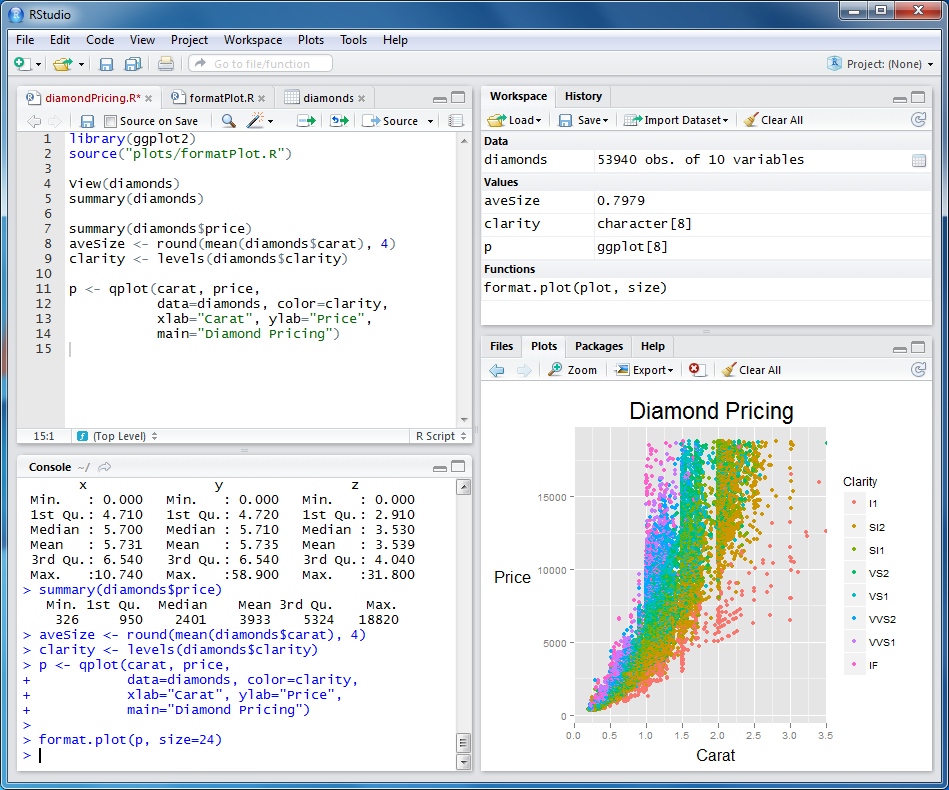
Figura 1.6: Ventana principal de RStudio.
Por defecto RStudio está organizado en cuatro paneles:
Editor de código (normalmente un fichero .R o .Rmd).
Consola de R (y terminal de comandos del sistema operativo).
Explorador del entorno e historial.
Explorador de archivos, visor de gráficos, ayuda y navegador web integrado.
Primeros pasos:
Presionar Ctrl-Enter (Command-Enter en OS X) para ejecutar la línea de código actual o el código seleccionado (también se puede emplear el botón Run en la barra de herramientas del Editor o el menú Code).
Presionar Tab para autocompletado.
Pulsar en el nombre del objeto en la pestaña Environment, o ejecutar
View(objeto)en la consola, para visualizar el objeto en una nueva pestaña del editor.
Información adicional: